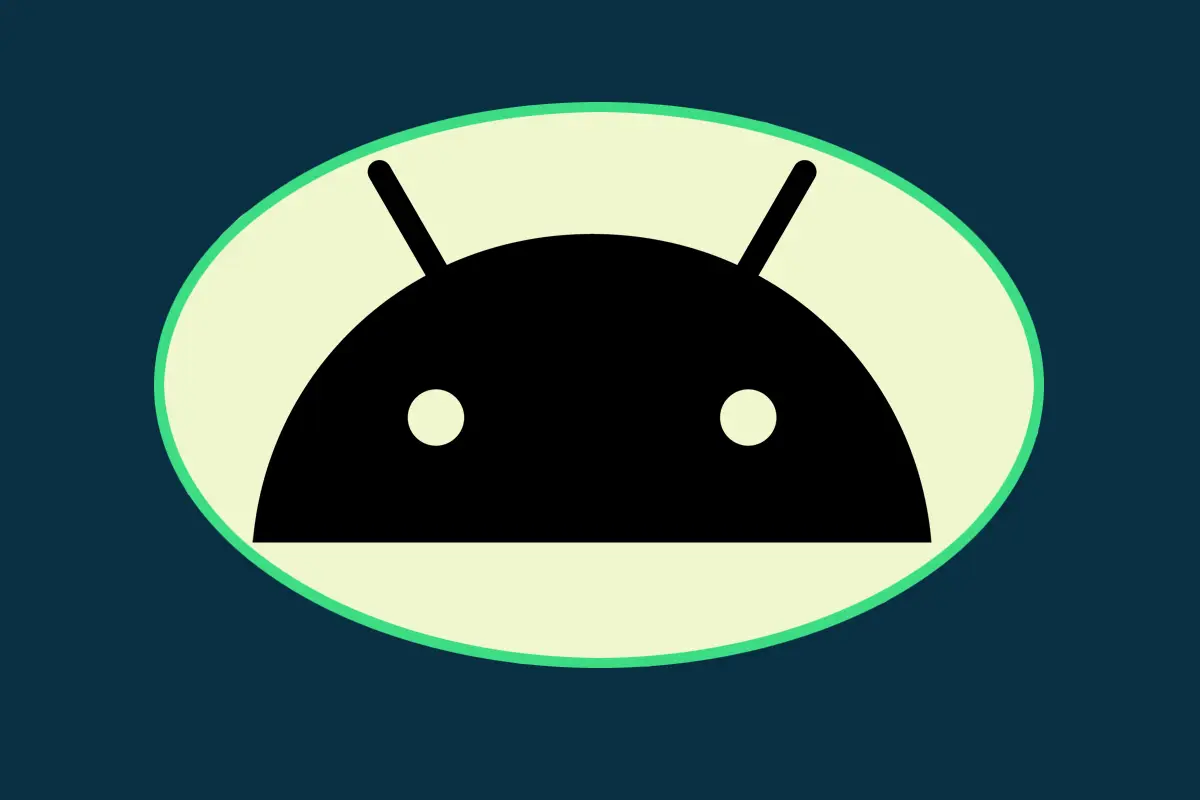
新年快乐! 我不了解你,但我发现围绕我们这个闪亮的太阳开始新的航行是为未来几个月整理、优化、变得更好和有条理的好时机。 虽然我很想假装我是那种拥有你在互联网上看到的那些令人作呕的原始、整洁的办公桌的人,但让我说实话:我周围的物理空间往往类似于半- 废弃的猪舍。
但是我的安卓手机呢? 我的 Android 手机尽可能井井有条,天哪,该死的。 如果你问我,这比我周围的物理空间状态更重要。
毕竟,这些天我们在移动设备上进行了很多实际工作和思考——但我们很容易忽视为它们的生产力和安全性保持最佳安排的重要性。 现在,当我们展望充满希望的 2022 年日历时,请和我一起花 10 分钟时间对您自己值得信赖的 Android 手机进行微调,并为来年做好充分准备。
[通过 Computerworld 的时事通讯了解最新的 IT 思想领导力、见解、操作方法和分析。 ]
我们将从最简单的步骤开始。
Android维护步骤一:新年应用清理
安装有趣且可能有用的新应用程序很容易——但您知道做起来要困难得多吗? 评估您实际经常使用哪些应用程序,然后卸载手机上的东西并收集虚拟灰尘兔子(尽管它们很可爱)。
[嘘:爱走捷径? 我的 Android 快捷方式超级课程将教您大量省时的手机技巧。 现在免费注册!]
为了避免您认为这是为了忙碌而忙碌,让我提醒您:偶尔清理应用程序实际上在几个不同的层面上都很有价值。 首先,它清理了混乱——无论是应用程序在您有限的本地存储中占用的实际空间,还是它在主屏幕或应用程序抽屉上所需的视觉空间,它的存在都会降低它的速度和速度 高效地找到您真正使用的东西并定期寻找。
[‘IT 有一个新的’It Crowd’:加入 CIO Tech Talk 社区]
不过,除此之外,手机上有未使用的应用程序可能会降低系统速度或耗尽电池电量,因为许多应用程序至少在某些时候会在后台运行,并且会不必要地耗尽手机的宝贵资源。 如果它们为您服务于某些合法目的,那很好,但如果不是,这是一种很容易避免的浪费。
最后,在您的设备上安装您不需要的应用程序有时会使您面临棘手的隐私和安全问题,因为当您第一次安装这些应用程序时,它们可能会以某种方式被授予访问您数据的权限。 如果它不再提供任何有意义的好处,为什么还要打开这样一扇门呢?
值得庆幸的是,所有这些问题的修复根本不需要太多时间——只要您愿意去做。 只需打开手机上的应用程序抽屉,仔细考虑您在其中看到的每一个项目。 一个很好的一般规则是,如果您在过去两个月内没有打开或以其他方式使用过某些东西,那么它可能值得卸载。 我们都随身携带的那些“以防万一”的应用程序几乎从来没有被调用过,而且实际上,如果您最终确实需要它,则需要大约七秒钟的时间才能再次安装它。
因此,对于您不经常使用的任何内容,请将手指按住其图标——然后,根据您的手机类型和 Android 版本,用手指向上拖动图标,直到您在顶部看到“卸载”命令 或在弹出的菜单中查找“卸载”选项(或图标)。
告诉过你没那么糟糕,对吧? 我们的下一步并不难。
Android 维护步骤 2:存储清理
现在您已经精简并美化了您的应用程序列表,请快速释放手机本地存储空间中的一些空间。 一个名为 Files by Google 的官方 Google 应用程序将使这个过程尽可能简单:只需安装该应用程序,如果您还没有安装,然后点击其底部的“清理”选项卡。
这将拉出一个上下文建议列表,用于清除蜘蛛网、摆脱垃圾,并在您可信赖的 ol’ Android 伴侣上打开额外的空间——从清除临时垃圾文件到消除重复的一切,只需点击一下命令, 删除旧的下载文件,并删除已备份到 Google 相册的图像和视频的冗余副本(假设您正在使用该服务)。
感觉更轻了吗? 我当然希望如此——因为现在,是时候将我们的注意力转移到 10 分钟维护冲刺中更深入、更注重隐私的部分了。
Android维护步骤三:权限收紧
多年来,Android 的权限系统已经取得了长足的进步,在 Android 10、11 和 12 中,谷歌为我们提供了越来越多的控制权,让我们可以控制应用程序究竟如何访问我们数据的敏感区域。
在 Android 10 中,我们获得了仅当所述应用程序被积极使用时才允许应用程序访问我们的物理位置的能力,而不是像以前那样让它们一直看到它。 在 Android 11 中,同样的概念得到了进一步的推动,新添加的选项允许应用仅在有限的一次性使用基础上访问您的位置、相机或麦克风——换句话说,对于单个会话 ,一旦您离开应用程序并转到其他应用程序,权限就会过期。 有了 Android 12,我们友好的袖珍电脑伙伴们会更加细致地了解您希望他们与任何给定应用共享多少位置数据。
但这里有一个星号:在所有这些情况下,由您来确保以您想要的方式设置您的权限——这很重要,特别是如果您使用的手机已升级到 Android 10、11 或 12 在某些时候(而不是开箱即用的任何这些版本)。 为什么? 好吧,我会告诉你:在任何涉及升级的情况下,你在升级前安装的任何应用程序都会在旧的 Android 环境中获得常规的、不受限制的权限——因此只会受到新的、更多的影响 如果您要手动进入并重新访问其设置,则细粒度选项。
所以帮自己一个忙,这样做:
进入系统设置的隐私部分,然后点击标有“权限管理器”的行。
查看此处列出的各种权限,特别注意“相机”、“位置”和“麦克风”(特别是如果您拥有 Android 10 或更高版本——此时,您最好!)。
当您点击每个权限时,查看哪些应用可以访问它。 如果您在 Android 10 及更高版本的环境中遇到任何似乎不需要访问某个区域的东西——或者可能不需要对其进行完整、持续的访问——点击它的名称,然后将其权限设置调整为 需要。
说到通过顶级访问您的信息的事情……
Android维护步骤四:外部访问检查
除了您手机上的所有应用程序之外,您的 Google 帐户相关信息还可以与外部公司和服务共享,这些公司和服务不一定直接存在于您的设备上 – 如果您在某些时候授予他们某种访问权限 过去。
因此,当我们考虑权限和其他此类敏感主题时,请跳转到此 Google 帐户页面并浏览授权查看至少部分帐户信息的第三方实体列表。 您会看到对您的整个 Google 帐户及其中的所有内容具有完全访问权限的服务行,以及可以查看您的 Google 设置的一个特定区域(例如您的日历、联系人或电子邮件)的服务行。
如果您在那里看到不再使用或(更糟的是!)不认识的任何内容,请单击它,然后单击删除访问按钮以切断连接并保护您的数据。
在相关说明上…
安卓维护第五步:设备瘦身
除了在您不再使用它们后应用程序和服务保持对您的信息的访问之外,实际设备在授权后可以无限期地与您的帐户保持关联。 而且,哦,是的,新年伊始是进行一些家务管理并确保所有过时设备都已断开连接并从您的批准 Google 帐户访问列表中删除的最佳时机。
这个特别简单:只需打开这个 Google 帐户页面并仔细查看那里列出的每台设备。 当您看到不再使用的内容时,单击其框中的三点菜单图标,然后选择退出选项。 如果你遇到任何你根本不认识的东西,请大声尖叫,以达到效果——然后单击相同的图标并选择“不识别此设备”以采取适当的措施。
当我们考虑设备时……
Android维护步骤六:联系人清理
现代智能手机难题中看似最基本的部分之一也是最有可能被忽视的部分之一 – 并且会陷入低效的混乱状态,这会浪费宝贵的时间并让您的生活更加困难。
我说的是你设备的联系人,根据你使用的 Android 手机类型,获得它所需的工作量可能从“快速点击几下”到“从锁定的系统中稍微涉及迁移”不等 – 将二流服务转变为可在您登录的任何设备上运行的卓越替代方案。”
三星人,后一部分是给你的。 如果您使用的是 Galaxy 手机,看在 Goog 的份上,现在是时候让自己摆脱三星鼓励您默认使用的专有联系人服务,转而使用 Google 通讯录了——撇开所有基本的可用性优势不谈,它具有无与伦比的优势 立即在您现在或将来使用的任何 Android 手机上工作,而不仅仅是三星制造的手机。 它还使从网络上的任何位置在任何计算机上访问您的联系人变得尽可能简单,并将您的联系信息集成到 Gmail、Drive 和其他 Google 服务中以提高效率。
如果您属于三星阵营,请立即按照此处的步骤将您的信息移至 Google 通讯录,从而摆脱手机制造商自私的束缚。 你未来的自己会感谢你。
对于其他所有人——以及我们的三星朋友,一旦采取了这一行动——打开手机上的 Google 通讯录应用程序并执行以下步骤来清理一切并消除浪费时间的混乱:
首先,点击应用程序右上角的三行菜单图标,然后选择“合并并修复”。
按照出现的提示更新过时联系人的任何可用信息,将您定期发送电子邮件的人添加到您的联系人中,并将任何重复条目合并为单个合并条目。 (如果你没有看到任何这些选项,那就意味着你没有任何这些问题。恭喜!去给自己买一个零食大小的三明治作为奖励。)
最后但同样重要的是,滚动浏览完整的联系人列表。 如果您看到任何您从未联系过且不再需要在场的人,请按住他们的名字将其选中——然后在继续向下滚动时点击您想要删除的任何其他人的名字。 一旦您选择了所有不需要的联系人,点击屏幕顶部的垃圾桶图标,您就可以高枕无忧了,因为您下次搜索某人的信息会更加容易。
至此,我的人类同胞,我们准备好进入 2022 年初的最后一个 Android 维护步骤:
Android 维护步骤七:Play Store 修剪
神圣的地狱之火,它实际上就在这里——新年整理的第七步也是最后一步! 我无法相信我们这段不可思议的旅程即将结束。 如果你为这次冒险制作一本照片年鉴,请给我两份,好吗?
但虚拟泪水擦干够了——就是这样:当你在 Android 设备(甚至是 Chromebook 或 Android TV 产品)上登录你的谷歌账户时,该硬件作为账户连接目的地在 Play 商店中获得了长期的地位 . 这意味着它会出现在每次您从计算机打开 Play 商店并单击按钮将应用程序安装到设备上时出现的选项列表中。
随着时间的推移,这通常会导致您的列表变得越来越长且越来越复杂——既有您不再使用的设备的庞大存在,也有一些设备出于某种原因出现的笨拙、通常类似于代码的名称 那个环境。 (Lenovo Chromebook Duet 是“Google kukui”?真的吗,伙计?这就是你想要呈现这种体验的方式?!)
因此,作为我们新年小清理的最后一步,打开这个偏僻的 Play 商店设置页面,浏览上面列出的您帐户的每台设备。 对于您不再使用的任何设备,请取消选中其所在行中“在菜单中显示”旁边的框。 这将有效地隐藏该设备,以便您下次安装某些东西时,它不会显示为一个选项——而且从列表中找到您仍在使用的设备会容易得多。
对于名称长得令人讨厌或神秘莫名的任何设备,请单击该行右侧的“编辑”按钮,然后将名称更改为更短、更简单且更易于识别的名称——或者可能只是更改为“Myrtle”,如果您 感觉很亲民 — 完成后单击“保存”按钮。 从那时起,您输入的任何名称都会显示在 Play 商店的应用安装设备选项列表中。
剩下的就是拍拍自己的背,为自己的工作做得好拿一杯碳酸饮料——并向自己保证,嘿,你已经完成了最重要的新年组织方式。 其他的都可以等。








